Win10系統(tǒng)不能訪問局域網(wǎng)共享磁盤如何解決
更新日期:2024-03-22 18:15:09
來源:投稿
很多win10系統(tǒng)用戶因?yàn)楣ぷ餍枨螅紩x擇創(chuàng)建局域網(wǎng)共享。不過,部分windows10系統(tǒng)用戶有時也會遇到訪問局域網(wǎng)共享磁盤時提示訪問受限的情況,這該怎么辦呢?下面,小編就向大家介紹win10系統(tǒng)不能訪問局域網(wǎng)共享磁盤問題的解決方法。
解決方法:
1、按WIN+R組合鍵調(diào)出運(yùn)行,輸入regedit,調(diào)出注冊表編輯器。
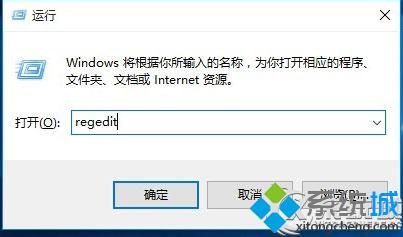
2、定位到\Hkey_LOCAL_MACHINE\SYSTEM\CurrentControlSet\Services,找到LanmanWorkstationParameters選項(xiàng),在右側(cè)空白處右擊鼠標(biāo),從其右鍵菜單中選擇“新建”-“DWORD值(32位)”項(xiàng)。
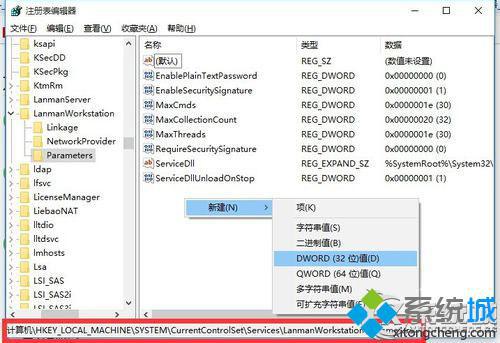
3、將新創(chuàng)建的DWORD項(xiàng)重命名為“AllowInsecureGuestAuth”,同時將其值修改為“1”,點(diǎn)擊“確定”完成設(shè)置操作。
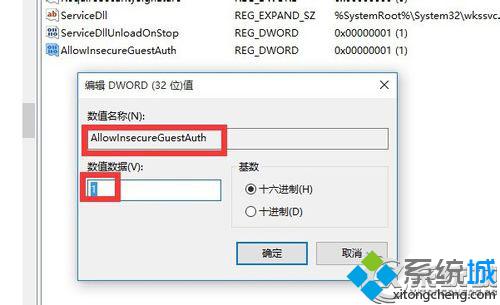
4、修改完成后,重啟一下win10系統(tǒng),應(yīng)該可以順利訪問了。
win10系統(tǒng)不能訪問局域網(wǎng)共享磁盤問題的解決方法就介紹到這里了。方法雖然簡單,但是大家在修改注冊表之前,建議還是先備份比較好,因?yàn)槿绻霈F(xiàn)錯誤可是會很麻煩的。
相關(guān)推薦:
win10系統(tǒng)安裝后出現(xiàn)無法連接硬盤問題的解決方法
- monterey12.1正式版無法檢測更新詳情0次
- zui13更新計(jì)劃詳細(xì)介紹0次
- 優(yōu)麒麟u盤安裝詳細(xì)教程0次
- 優(yōu)麒麟和銀河麒麟?yún)^(qū)別詳細(xì)介紹0次
- monterey屏幕鏡像使用教程0次
- monterey關(guān)閉sip教程0次
- 優(yōu)麒麟操作系統(tǒng)詳細(xì)評測0次
- monterey支持多設(shè)備互動嗎詳情0次
- 優(yōu)麒麟中文設(shè)置教程0次
- monterey和bigsur區(qū)別詳細(xì)介紹0次
周
月











